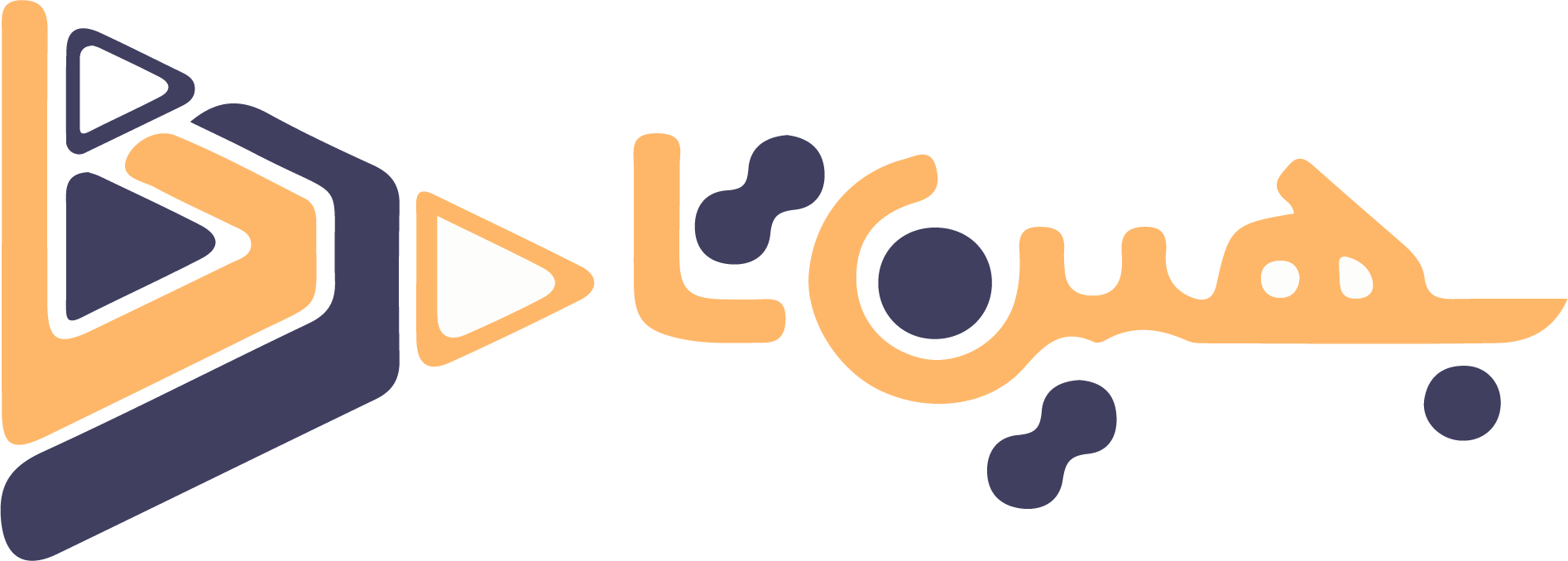گوگل سرچ کنسول یا کنسول جستجوی گوگل، یکی از بهترین ابزارهای رایگان برای بررسی و بهبود سئوی سایت است. این ابزار تا سال ۲۰۱۵ با نام گوگل وبمستر تولز (Google Webmaster tools) شناخته میشد، اما پس از آن تغییر نام داد. هر وبسایتی، بدون توجه به پلتفرمی که بر روی آن ساخته شده است، می تواند از سرچ کنسول گوگل استفاده کند.
اگر قصد دارید در رابطه با طراحی سایت مطالب کاربردی را بدست آوردید پیشنهاد میکنیم از صفحه طراحی سایت دیدن فرمایید.
در ابتدا، کار با سرچ کنسول گوگل ممکن است برای کسانی که به تازگی با این ابزار آشنا شدهاند، کمی گیجکننده به نظر برسد. همچنین ممکن است مشاهده بخشهای مختلف این ابزار و گزارشهای مختلف آن برای شما گیج کننده و غافلگیر کننده باشد. این مساله، دلیل نگارش این راهنما است. با مطالعه این راهنما، شما قادر خواهید بود نحوه نصب گوگل سرچ کنسول را بر روی سایت خود آموزش ببینید. همچنین، با نحوه کار با سرچ کنسول و دسترسی به گزارشهای مختلف موجود در آن آشنا خواهید شد. با استفاده از این ابزار، قادر خواهید بود به طور دقیقتر وضعیت سئوی وبسایت خود و سازگاری بخشهای مختلف آن با موتور جستجوی گوگل را بررسی کنید و با اعتماد به نفس کامل به استفاده از این ابزار پرکاربرد در سئو بپردازید.
گوگل سرچ کنسول چیست؟
گوگل سرچ کنسول، یک سرویس رایگان ارائه شده توسط گوگل است که به صاحبان وبسایتها و متخصصان سئو این امکان را میدهد تا وضعیت سایت خود را در صفحه نتایج جستجوی گوگل مدیریت و بررسی کنند. این ابزار شامل مجموعهای از ابزارها و گزارشهاست که به کاربران کمک میکند تا جنبههای مختلف سئوی سایت خود را بهبود بخشند و عملکرد وبسایت خود در گوگل را بسنجند.
گوگل سرچ کنسول، به عنوان مهمترین سلاح در خط مقدم سئو، به کاربران این امکان را میدهد تا بفهمند که گوگل چگونه سایتشان را میبیند و با استفاده از اطلاعاتی که در این ابزار در دسترس است، وضعیت سایت خود را بررسی و صفحات پرطرفدار وبسایت خود را شناسایی کنند. علاوه بر این، با استفاده از سرچ کنسول، میتوانید وضعیت رتبه سایت خود را برای کلمات کلیدی مختلف بررسی کرده و بفهمید کدام سایتها به سایتتان ارجاع دادهاند.
سرچ کنسول گوگل، به عنوان یک ابزار قدرتمند، در شناسایی و برطرف کردن مشکلات فنی وبسایت بسیار موثر است و به کاربران کمک میکند تا دلایل عدم نمایش صفحات سایتشان در نتایج جستجوی گوگل و دلایل ایندکس نشدن صفحات را بفهمند. با استفاده از این ابزار، میتوانید ترافیک ارگانیک خود را افزایش دهید و بهبود عملکرد سئوی سایت خود را از جنبههای مختلف مدیریت کنید.
برای استفاده بهینه از گوگل سرچ کنسول، بهتر است آن را به درستی نصب و پیکربندی کنید و معنی معیارها و گزارشهای موجود در این ابزار را بفهمید. همچنین، در نحوه دسترسی به قسمتهای مختلف این ابزار آشنا شوید تا بتوانید از اطلاعات سرچ کنسول گوگل به بهترین نحو استفاده کنید و عملکرد سئوی سایت خود را بهبود بخشید.
چه خوب است بدانید:
ترافیکی که از سمت موتورهای جستجو مانند گوگل به سایت شما جذب میشود، به عنوان ترافیک ارگانیک شناخته میشود. علاوه بر این، دو دسته دیگر از ترافیک سایت وجود دارند که عبارتند از ترافیک مستقیم و ترافیک ارجاعی. ترافیک مستقیم به بازدیدکنندگانی اشاره دارد که با وارد کردن آدرس سایت در نوار آدرس مرورگر به سایت دسترسی پیدا میکنند. از طرفی، ترافیک ارجاعی به بازدیدکنندگانی اشاره دارد که با کلیک بر روی لینک سایت در صفحات دیگر به سایت دسترسی پیدا میکنند.
آموزش نصب گوگل سرچ کنسول روی سایت
گوگل به هیچ فردی اجازه مشاهده وضعیت وبسایت خود در سرچ کنسول را نمیدهد، به همین دلیل برای استفاده از این ابزار باید مالکیت سایت خود را تأیید کنید. برای نصب سرچ کنسول، باید ابتدا به صفحه اصلی سرچ کنسول دسترسی پیدا کنید و سپس روی گزینه “Start now” کلیک کنید. سپس باید مالکیت خود را تأیید کنید، برای این کار باید وارد حساب گوگل خود شوید و یا در صورتی که حساب گوگل ندارید، یک حساب جدید ایجاد کنید.
در این مرحله دو روش برای نصب گوگل سرچ کنسول وجود دارد:
1. نصب سرچ کنسول با اضافه کردن رکورد DNS (Domain Property)
این روش مناسب است برای ردیابی تمامی زیردامنههای یک دامنه، از جمله زیردامنههایی که با “www” یا “.m” شروع میشوند. در این روش، پروتکلهای مختلفی مانند http، https و ftp نیز شامل میشوند.
2. نصب سرچ کنسول با بارگذاری فایل (URL prefix property)
در این روش، گوگل تنها اطلاعات یک آدرس مشخص را ردیابی میکند و اطلاعات آدرسهای دیگر را در اختیار شما قرار نمیدهد. برای استفاده از این روش، لازم است آدرس دقیق و درست سایت خود را وارد کنید.
1-نصب گوگل سرچ کنسول روی سایت از طریق dns رکورد
با استفاده از DNS رکورد، شما می توانید گوگل سرچ کنسول را بر روی وب سایت خود نصب کنید. برای انجام این کار، ابتدا به حساب گوگل خود وارد شوید و پس از نمایش پیام خوشامدگویی، آدرس دامنه خود را وارد کنید. سپس با کپی کردن متنی که در تصویر نشان داده شده است، یک رکورد txt را در تنظیمات DNS سایت خود وارد کنید و پس از آن روی دکمه verify کلیک کنید.
نحوه اضافه کردن رکورد DNS در سی پنل
اگر از cpanel استفاده می کنید، می توانید به قسمت Zone Editor در آن وارد شده و روی گزینه manage در جلوی نام دامنه خود کلیک کنید. سپس رکورد txt ارائه شده توسط گوگل سرچ کنسول را مطابق تصویر زیر اضافه و ذخیره کنید.
نکته مهم:
در صورتی که دانش فنی لازم برای این کار را ندارید، می توانید متن کپی شده را به پشتیبانی هاست خود ارسال کنید تا به شما کمک کنند. همچنین در صورت استفاده از CDN، باید رکورد DNS را در کنترل پنل CDN نیز اضافه کنید. به یاد داشته باشید که تغییرات رکوردهای DNS معمولا به زمان برای انتشار کامل نیاز دارند، پس پس از انجام تنظیمات، ۲۴ ساعت صبر کنید و سپس دکمه verify در گوگل سرچ کنسول را بزنید.
اگر این روش برای نصب گوگل سرچ کنسول برای شما پیچیده است، نگران نباشید. یک راه ساده تر برای نصب گوگل سرچ کنسول وجود دارد.
2- نصب سرچ کنسول با روش آپلود فایل html در هاست
برای انجام این روش در مرحله اول، باید گزینه سمت راست تصویر را انتخاب کنید تا وارد صفحه اعتبارسنجی سایت خود شوید. سپس باید آدرس سایت خود را در قسمت مشخص شده به طور صحیح و کامل وارد کنید. برای این کار میتوانید به نوار آدرس مرورگر خود بروید و آدرس را به طور کامل کپی کنید. در این مرحله باید اطمینان حاصل کنید که آدرس سایت شما از کدام پروتکل http یا https استفاده میکند و اینکه www در ابتدای آدرس وجود دارد یا خیر.
پس از وارد کردن آدرس سایت، بر روی دکمه “Continue” کلیک کنید. در مرحله بعد، تصویری نمایش داده میشود که روشهای مختلفی برای اعتبارسنجی سایت به شما پیشنهاد میدهد. در اینجا تنها به توضیح روش اول میپردازیم. برای دانلود فایل اعتبارسنجی که یک فایل با پسوند html است، روی دکمه مشخص شده کلیک کنید و سپس فایل را درون فولدر public_html دامنه خود بارگذاری کنید. در نهایت روی دکمه “Verify” کلیک کنید تا اعتبارسنجی سایت شما انجام شود.
نکته مهم در مورد همه روشهای نصب گوگل سرچ کنسول این است که پس از نصب، هیچگونه اطلاعاتی درون صفحه سرچ کنسول مشاهده نخواهید کرد. برای دیدن دادههای مربوط به وبسایت خود، باید حداقل ۴۸ ساعت صبر کنید تا اطلاعات مربوطه توسط سرچ کنسول جمعآوری شوند و گزارشهای مختلف تولید شوند.
نصب سرچ کنسول روی وردپرس با استفاده از افزونه یوست سئو
امروز، بیش از ۴۳ درصد از سایتهای موجود در اینترنت از وردپرس استفاده میکنند، به همین دلیل، در اینجا قصد داریم نحوه نصب گوگل سرچ کنسول بر روی سایتهای وردپرسی که از افزونه سئو وردپرس یوست استفاده میکنند، را توضیح دهیم.
برای نصب گوگل سرچ کنسول بر روی سایتهای وردپرسی که از افزونه سئو وردپرس یوست استفاده میکنند، ابتدا باید نام دامنه خود را به صورت کامل وارد کنید. سپس بر روی زبانه “html tag” کلیک کنید.
پس از آن، تگ HTML مورد نظر را کپی کرده و به قسمت تنظیمات در افزونه یوست سئو بروید و روی سربرگ “ارتباطات سایت” کلیک کنید. سپس تگ کپی شده را در قسمت نمایش داده شده قرار داده و تنظیمات را در یوست سئو ذخیره کنید. در نهایت، بر روی دکمه “verify” در گوگل سرچ کنسول کلیک کنید.
آموزش کار با گوگل سرچ کنسول
در حال حاضر، با موفقیت سرچ کنسول گوگل را بر روی وبسایت خود نصب کرده اید و حاضر به کار با این ابزار هستید. در ادامه، بخشهای مختلف سرچ کنسول گوگل و کاربردهای آنها را بررسی و آموزش خواهیم داد. قبل از شروع، توضیحی درباره اصطلاحات و نکات مهمی که باید بدانید، ارائه خواهیم داد.
گزارشهای سرچ کنسول گوگل بر اساس یک بُعد تنظیم شدهاند که به نام Query شناخته میشود. این بعد به معنای کلماتی است که کاربران در موتور جستجوی گوگل قبل از ورود به وبسایت شما وارد کردهاند. در سرچ کنسول گوگل، چهار سنجه مختلف به شرح زیر وجود دارد:
1. کلیکها (Clicks):
تعداد کلیکهایی که بر روی صفحات وبسایت شما در صفحه نتایج جستجوی گوگل پس از جستجوی یک کلمه کلیدی انجام شده است.
2. نمایشها (Impressions):
تعداد دفعاتی که یک صفحه از وبسایت شما در صفحه نتایج جستجوی گوگل نمایش داده شده است. این تعداد ممکن است از تعداد کلیکها بیشتر باشد، زیرا بسیاری از کاربران ممکن است علیرغم مشاهده وبسایت شما در صفحه نتایج جستجو، روی لینک آن کلیک نکنند.
3. نرخ کلیک (CTR):
نسبت تعداد کلیکهایی که کاربران بر روی لینک وبسایت شما کلیک کردهاند به تعداد نمایش در صفحه جستجو (Impressions) است. به عبارت دیگر، CTR=Clicks/Impressions. به عنوان مثال، اگر وبسایت شما برای کلمه “سئو” ۱۰۰ بار در صفحه نتایج جستجو نمایش داده شده باشد و در آن ۱۰ بار روی لینک آن کلیک شده باشد، نرخ کلیک وبسایت شما برای کلمه “سئو” برابر با ۱۰ درصد خواهد بود.
4. میانگین رتبه (Average Position):
میانگین رتبه وبسایت شما برای کلمه یا کلمات کلیدی است. این عدد به صورت میانگین محاسبه میشود، زیرا رتبه وبسایت شما بسته به موقعیت کاربران و دستگاه مورد استفاده آنها در جستجوهای مختلف در گوگل متغیر استاندارد است.
حال که با اصطلاحات مهم در سرچ کنسول گوگل آشنا شدید، به بررسی گزارشات و بخشهای مختلف این ابزار میپردازیم. در ادامه، نحوه استفاده از هر بخش و کاربرد آن را توضیح خواهیم داد. سپس، هر یک از گزارشها را بررسی میکنیم.
گزارش اجمالی (Overview Report)
بخش اولیه ای که با ورود به کنسول سرچ گوگل مشاهده میشود، بخش گزارش اجمالی است که خلاصهای از وضعیت کلی سایت و تعداد کلیکهای دریافتی از گوگل در سه ماه اخیر را نمایش میدهد. در بخش Performance، تعداد کلیکهایی که سایت از صفحات نتایج جستجوی گوگل دریافت کرده است، قابل مشاهده است.
در این صفحه، شما میتوانید نمودارهای کلیک برای صفحات و تغییرات آنها در طول زمان را مشاهده کنید. همچنین، بخشهای دیگری نیز در این صفحه وجود دارند که شامل “Indexing Experience ” و “Enhancement” میباشند. هریک از این بخشها در کنسول جستجوی گوگل توضیحات مفصلی دارند که در ادامه به آنها پرداخته خواهد شد.
بازرسی آدرس (URL Inspection)
شما با انجام یک اقدام ساده، می توانید وضعیت صفحه و نحوه رندر آن توسط گوگل را بررسی کنید. برای این منظور، با وارد کردن آدرس هر صفحه از سایت در قسمت URL Inspection ابزار گوگل سرچ کنسول، می توانید وضعیت این صفحه را بررسی کنید. این ابزار برای بررسی وضعیت ایندکس صفحه توسط گوگل استفاده می شود. ایندکس شدن صفحه توسط گوگل به معنای بررسی صفحه توسط ربات گوگل و ذخیره آن در پایگاه داده گوگل برای نمایش در صفحه نتایج جستجو است.
با رفتن به تب Coverage در گوگل سرچ کنسول، می توانید اطلاعات کاملتری در مورد نحوه مشاهده صفحه توسط ربات گوگل داشته باشید. در اینجا می توانید زمان آخرین بررسی صفحه توسط ربات گوگل و دستگاه مورد استفاده برای بررسی صفحه را مشاهده کنید، همچنین اطلاعات دیگری مانند تعداد صفحاتی که ربات گوگل در سایت شما بررسی کرده است و مشکلاتی که ممکن است باعث عدم ایندکس صفحه شما شده باشند، نیز در این تب قابل مشاهده است.
گزارش عملکرد در نتایج جستجو
در گزارش عملکرد سایت در نتایج جستجو، اطلاعات مربوط به عملکرد سایت در صفحات نتایج جستجوی گوگل را میتوان به روشهای مختلف گروهبندی کرد و به نمایش درآورد. یکی از روشهای گروهبندی، بر اساس URL است که در این روش نتایج بر اساس آدرس صفحات مرتب شده و نمایش داده میشوند. همچنین میتوان با گروهبندی نتایج بر اساس دستگاه، عملکرد سایت را برای دستگاههای مختلف، مثل کامپیوتر، موبایل و تبلت، تحلیل کرد و تغییرات غیرمنتظره در رتبه صفحات را ردیابی کرد.
در روش گروهبندی بر اساس کشور، نتایج بر اساس کشور مشتریان مرتب شده و نمایش داده میشوند. این قابلیت به شما کمک میکند تا با توجه به کشورهایی که مشتریانتان در آنها هستند، عملکرد سایت خود را در آن کشورها تحلیل کنید و بهینهسازی کنید.
همچنین میتوانید رتبه سایت را بر اساس کلیدواژههای مختلف مقایسه کنید. با گروهبندی نتایج بر اساس کلمه کلیدی، میتوانید عملکرد سایت خود را در برابر کلیدواژههای مختلف مقایسه کنید و از این طریق بهبود رتبهبندی و بهینهسازی صفحات را انجام دهید. این قابلیت میتواند در فرآیند تحقیق کلمات کلیدی در سئو و بازبینی کلیدواژههای مورد استفاده در سایت نیز مفید باشد.
فیلتر کردن دادهها در گوگل سرچ کنسول
گوگل سرچ کنسول، ابزاری است که روشهای متعددی برای نمایش و تجزیه دادهها را فراهم میکند. این ابزارها بسیار کاربردی و مفید هستند، اما اگر قبلاً از آنها استفاده نکرده باشید، در اولین بار ممکن است گیج شوید. در این بخش، میخواهیم به معرفی فیلترهای موجود در گوگل سرچ کنسول بپردازیم.
فیلتر بر اساس نوع جستجو (Search Type)
در گوگل، چهار نوع جستجوی مختلف شامل وب، تصاویر، ویدیو و اخبار وجود دارد. برای اکثر وب سایت ها، جستجوی وب منبع اصلی ترافیک از سمت گوگل است. اگر بازدیدهای زیادی از طریق جستجوی ویدیو و تصاویر دریافت می کنید، باید فیلترهای مربوط به آن ها را به درستی تنظیم کنید.
علاوه بر این، در سرچ کنسول گوگل امکان مقایسه دو نوع جستجوی مختلف نیز وجود دارد. برای استفاده از این قابلیت، کافیست به سربرگ Compare رفته و دو نوع جستجو مورد نظرتان را برای مقایسه انتخاب کنید.
فیلتر براساس بازه زمانی (Date Range)
در دسترس بودن دادههای مربوط به عملکرد سایت در گوگل، امکان بررسی و مقایسه عملکرد سایت در بازههای زمانی مختلف وجود دارد. حداکثر ۱۶ ماه اطلاعات مربوط به عملکرد سایت در گوگل سرچ کنسول ذخیره میشوند. میتوانید در این قسمت، همانند «فیلتر بر اساس نوع جستجو»، عملکرد سایت خود را در بازههای زمانی مختلف با یکدیگر مقایسه کنید.
سایر فیلترها در سرچ کنسول: کلیدواژه (Query)، صفحه، کشور، دستگاه، ظاهر جستجو
برای استفاده از فیلترهای مختلف در جستجوهای خود، میتوانید از گزینه NEW در کنار تاریخ استفاده کنید. با استفاده از این گزینه، میتوانید از پنج نوع فیلتر مختلف استفاده کنید و آنها را با هم ترکیب کنید.
به عنوان مثال، اگر شما قصد دارید جستجوهایی که حاوی کلمه “سئو” هستند و روی دستگاههای موبایل انجام شدهاند را ببینید، میتوانید از فیلترهای “Keyword” و “Device” استفاده کنید و کلمه “سئو” را در بخش “Keyword” و دستگاه مورد نظر را در بخش “Device” وارد کنید.
همچنین، اگر فقط جستجوهایی را که به وبلاگ سایت ختم شدهاند میخواهید ببینید، میتوانید از فیلتر “Page” استفاده کنید و در بخش “Containing the URL” عبارت “blog” را وارد کنید.
توصیه میکنیم با حالتهای مختلف این فیلترها بازی کنید تا بهترین نتیجه را برای جستجوهای خود بدست آورید.
گزارش Discover
در این بخش، شما میتوانید عملکرد وبسایت خود را در Google Discover بررسی کنید. Google Discover که قبلاً با نام Google Feed شناخته میشد، یک سرویس اخباری و موضوعی است که بر اساس علایق کاربران در تلفنهای همراه، محتواهای مرتبط را نمایش میدهد، از جمله اخبار سیاسی، ورزشی، فرهنگی و سبک زندگی.
گزارش Discover به شما نشان میدهد:
– زمانی که محتوای سایت شما در Google Discover نمایش داده شده است.
– میزان ترافیکی که وبسایت شما از Google Discover دریافت کرده است.
– محتوایی که در Google Discover نمایش داده شده است.
– تفاوت عملکرد وبسایت در Google Discover و جستجوی معمولی در Google Search Console.
با استفاده از این گزارش، شما میتوانید بهترین روشهای بهینهسازی وبسایت خود برای بهبود نمایش در Google Discover را پیدا کنید. همچنین، میتوانید با تحلیل تفاوت عملکرد وبسایت در Google Discover و جستجوی معمولی، بهبود قابل توجهی در جایگاه سایت خود در نتایج جستجوی گوگل ایجاد کنید.
گزارش ایندکس صفحات (Page Indexing)
برای شروع به بهینهسازی سایت خود، باید در ابتدا مطمئن شوید که صفحات سایت شما توسط گوگل ایندکس شدهاند یا خیر. برای بررسی این موضوع، میتوانید از گزارش “Page Indexing” که قبلا با نام “Index Coverage” شناخته میشد، در گوگل سرچ کنسول استفاده کنید. این گزارش برای مدیران سایتهایی که به طور مداوم محتوا تولید میکنند و صفحات جدید را ایجاد میکنند، بسیار مفید است.
در هنگام بررسی گزارش Page Indexing، باید به چند نکته توجه کنید:
1.اگر شما به طور مداوم محتوا تولید میکنید، تعداد صفحاتی که در سایت شما ایندکس شدهاند همیشه باید در حال افزایش باشد. این نشانگر عدم وجود مشکل در دیده شدن صفحات سایت شما توسط ربات گوگل و ایندکس شدن مطالب جدید است.
2. به کاهش ناگهانی تعداد صفحات ایندکس شده توجه کنید. این نشانگر مشکلات مربوط به سئوی تکنیکال مانند مشکل در فایل robots.txt سایت است. شاید تغییراتی در فایل robots.txt باعث حذف برخی از صفحات از دسترس ربات گوگل شده باشد. دلیل دیگری نیز میتواند مشکل در سرور میزبانی باشد.
3. افزایش ناگهانی تعداد صفحات ایندکس شده نیز میتواند نشانگر ایندکس شدن صفحاتی باشد که نباید ایندکس شوند، یا اشکال در تگهای کنونیکال دارند.
نقشههای سایت (Sitemaps)
نقشه سایت یا سایتمپ، یک فایل با پسوند XML است که حاوی آدرس تمامی صفحات وبسایت میباشد. این فایل به گوگل اطلاع میدهد که صفحاتی که باید ایندکس شوند و مهم هستند کدامند و برای رباتهای خزنده گوگل، فرآیند بررسی و ایندکس کردن صفحات را آسان میکند. بدین منظور، ثبت نقشه سایت در سرچ کنسول، یکی از مهمترین اقداماتی است که بعد از نصب سرچ کنسول بر روی سایت باید انجام شود. در این بخش، شما میتوانید نقشه سایت جدیدی را در سرچ کنسول ثبت کنید و نقشههای سایتی که پیش از این ثبت شدهاند را مشاهده کنید.
ثبت نقشه سایت در گوگل سرچ کنسول
برای ثبت نقشه سایت خود در گوگل سرچ کنسول، طبق مراحل زیر عمل کنید:
- از منوی سمت چپ گزینه “Sitemaps” را انتخاب کنید.
- در باکس مشخص شده، آدرس سایت مپ خود را وارد کرده و دکمه “Submit” را بزنید.
- در نهایت، پس از گذشت چند ساعت، وضعیت نقشه سایت ثبت شده در قسمت “Submitted sitemaps” نمایش داده خواهد شد.
همچنین، در صورتی که از افزونه یوست سئو یا رنک مث برای سئوی وردپرس خود استفاده می کنید، می توانید آدرس نقشه سایت خود را در مسیر زیر پیدا کنید:
“نام دامنه خود/sitemap_index.xml”
کافی است که در انتهای نام دامنه خود، کلمه “sitemap_index.xml” را وارد کنید تا به آدرس نقشه سایت خود دسترسی پیدا کنید.
حذف صفحه از نتایج جستجوی گوگل (Removals)
این ابزار به مدیران وب سایت این امکان را میدهد که به صورت موقت یک صفحه را از نتایج جستجوی گوگل حذف کنند، بدون اینکه دسترسی ربات گوگل به سایت را محدود کنند. با استفاده از این ابزار، میتوانید تنها صفحه یا صفحاتی را که نمیخواهید در نتایج جستجوی گوگل دیده شوند، حذف کنید. اما برای حذف دائمی یک صفحه از نتایج جستجوی گوگل، نه تنها باید درخواست Removal را در سرچ کنسول ثبت کنید، بلکه باید صفحه را از سایت نیز حذف کنید.
کاربردپذیری موبایل (Mobile Usability)
امروزه، یکی از مهمترین شرایط لازم برای ارائه وبسایت در فضای اینترنت، نمایش صحیح آن در دستگاههای مختلف مانند کامپیوتر، تبلت و موبایل است. آمارها نشان میدهد که در سال ۲۰۲۲، بیش از نصف ترافیک اینترنت از دستگاههای موبایل به دست میآید. بخش ” Mobile Usability” در ابزار سرچ کنسول گوگل، وضعیت سایت شما را بهصورتی که در دستگاههای موبایل سازگار باشد نشان میدهد.
گزارش ” کاربرد پذیری موبایل ” در ابزار سرچ کنسول گوگل، تا ۱۰۰۰ آدرس اینترنتی از سایت شما را بررسی میکند. این گزارش به شما نشان میدهد که صفحات سایت شما بر اساس استانداردهای گوگل، با دستگاههای موبایل سازگار هستند یا خیر. همچنین، با کلیک بر روی هریک از خطاهای موجود، مشکلات نمایش صفحات سایت در دستگاههای موبایل را به شما نمایش میدهد.
بهبودها (Enhancements)
شما میتوانید با استفاده از قسمت بهبودها یا Enhancement، وضعیت اسکیمای سایت خود را بهبود دهید. اسکیما به شما کمک میکند تا در نتایج جستجوی سایت، از دیگر نتایج متمایز شوید و نتایج غنی به دست آورید. ستارههایی که در کنار نتایج جستجو ظاهر میشوند، نشان میدهند که نتیجه مربوطه شامل اطلاعات غنی است. برای اینکه نتایج غنی در جستجوی گوگل نمایش داده شوند، باید بدون هیچ خطایی باشند و اسکیمای سایت شما باید معتبر باشد. اطلاعات موجود در قسمت بهبودها، به شما در رفع خطاهای مربوط به اسکیمای سایت کمک میکنند و بهبود وضعیت آن را به دست میدهند.
امنیت و اقدامات دستی (Security and Manual Actions)
گوگل از روشهای گستردهای برای جلوگیری از تولید محتوای اسپم (هرزه نگاری) و اطمینان از پایبندی وبسایتها به خطوط مشی خود استفاده میکند. در صورتی که وبسایت شما قوانین و مقررات مورد نظر گوگل را نقض کند، گزارش این موارد در بخش اقدامات دستی قابل مشاهده است. این موارد عموماً به صورت خودکار تشخیص داده نمیشوند و نیاز به بررسی دستی توسط یک فرد دارند.
استفاده از روشهای کلاه سیاه در سئو میتواند باعث جریمه و پنالتی شدن سایت شما شود. افرادی که در گوگل به صورت دستی سایت شما را بررسی میکنند، در صورت تخطی از خطوط مشی گوگل، به شما هشدار میدهند که این قسمت به نام “اقدامات دستی” یا “Manual Action” شناخته میشود. اگر به این هشدارها رسیدگی نکنید، ممکن است سایت شما به صورت کلی یا بخشی از آن از نتایج جستجوی گوگل حذف شود. بنابراین، بهتر است از روشهای کلاه سفید در سئو استفاده کنید تا دچار مشکلاتی نشوید.
چند موردی که منجر به دریافت اخطار در قسمت عملیات دستی میشوند به شرح زیر است:
– وجود لینک پروفایل غیر طبیعی و بکلینکهای خریداری شده
– هک شدن سایت شما
– مخفی کردن بخشهایی از محتوای سایت برای کاربران به منظور فریب دادن موتورهای جستجو (Cloaking)
– استفاده از محتوای اسپم و بی ارزش که به صورت خودکار تولید شده است و هیچ ارزشی ندارد.
همچنین، در قسمت امنیتی، اگر سایت شما با مشکلات امنیتی مواجه شده باشد، به شما اخطار خواهد داده شد.
خوب است بدانید
ابزارها و گزارشهای قدیمی (Legacy Tools and Reports) به نسخه پیشین گوگل سرچ کنسول اشاره دارد که هنوز در نسخه جدید جایگزین نشدهاند. مهندسان گوگل همچنان در حال بروزرسانی نسخه جدید گوگل سرچ کنسول هستند. ابزارهایی نظیر بینالمللی کردن (International Targeting) از جمله ابزارهایی بودند که قبلا در این بخش قرار داشتند، اما در سال ۲۰۲۳ گوگل این قسمت را از گوگل سرچ کنسول حذف کرد. به دلیل تغییرات مداوم در گوگل سرچ کنسول، ما در این راهنما به این بخش پرداخت نخواهیم کرد.
گزارش لینکها (Links Report)
یکی از عوامل مهم در بهینهسازی موتورهای جستجو، لینک سازی است. داشتن لینکهایی از سایتهای معتبر به پروفایل شما کمک میکند تا اعتبار شما در نظر گوگل افزایش یابد. بنابراین، دریافت لینک از سایتهای معتبر باید در استراتژی سئو شما جایگاه ویژهای داشته باشد.
گزارش لینکها در گوگل سرچ کنسول به شما امکان مشاهده و بررسی لینکهای ورودی به سایت شما را میدهد. این گزارش نشان میدهد که چه سایتهایی به سایت شما لینک دادهاند و از چه متنی برای لینک استفاده کردهاند. همچنین، این گزارش نمای کلی از وضعیت لینکهای داخلی سایت شما را نشان میدهد و اینکه هر صفحه چه تعدادی لینک از سایر صفحات سایت دریافت کرده است.
در کل، لینک سازی یکی از عوامل مهم در بهینهسازی سایت شماست و باید به دنبال دریافت لینک از سایتهای معتبر باشید. دریافت گزارش لینکها در گوگل سرچ کنسول نیز به شما کمک میکند تا وضعیت لینکهای ورودی به سایت خود را بررسی کنید و در صورت نیاز، استراتژی لینک سازی خود را بهبود دهید.
در قسمت سرچ کنسول گوگل، گزارشهایی وجود دارند که میتوانند به شما در بررسی وضعیت لینکهای سایتتان کمک کنند. این گزارشات عبارتند از:
- Top Linked Pages: این گزارش شامل صفحاتی است که بیشترین تعداد لینک روی سایت شما را دارند. با کلیک بر روی هرکدام از URL ها، میتوانید لیست سایتهایی که به آن صفحه لینک دادهاند را ببینید.
- Top Linking Sites: این گزارش حاوی لیستی از سایتهایی است که بیشترین تعداد لینک را به سایت شما دارند. با کلیک بر روی هرکدام از سایتهای موجود در این لیست، میتوانید به صفحهای که از آن به سایت شما لینک داده شده است، دسترسی پیدا کنید.
- Top Linking Text: این گزارش شامل کلماتی است که بیشترین کاربرد را برای ایجاد لینک به سایت شما داشتهاند. با بررسی این گزارش، میتوانید بهترین کلمات کلیدی را برای بهینهسازی لینکهای سایت خود شناسایی کنید.
برای شروع کار با گوگل سرچ کنسول، بهتر است با گزارش Top Linked Pages شروع کنید. با کلیک بر روی هرکدام از URL ها، میتوانید لیست سایتهایی که به آن صفحه لینک دادهاند را ببینید. سپس با کلیک بر روی هرکدام از این سایتها، میتوانید به صفحهای که از آن به سایت شما لینک داده شده است، دسترسی پیدا کنید و وضعیت لینکهای خود را بررسی کنید.
نکته مهم در مورد لینکهای موجود در قسمت Link Report
در صورتی که به وبسایت شما لینک داده شده باشد، تمامی لینکهایی که به سایت شما داده شده است، در لینک ریپورت گوگل سرچ کنسول نمایش داده میشود. این لینکها شامل تمامی لینکهایی هستند که به سایت شما ارجاع داده میشوند، حتی اگر شما با استفاده از ابزار disavow آنها را حذف کرده باشید.
نحوه ایجاد دسترسی برای سایر کاربران در گوگل سرچ کنسول
در گوگل سرچ کنسول، امکان ایجاد دسترسی با سطوح مختلف برای کاربران وجود دارد. به طور کلی، دو نوع سطح دسترسی در این کنسول وجود دارد: مالک (Owner) و کاربر (User).
سطح دسترسی Owner در گوگل سرچ کنسول، دسترسی کامل به همه بخش های کنسول دارد. این شخص میتواند به تمامی گزارشات سرچ کنسول دسترسی داشته باشد، تنظیمات حساب را ویرایش کند و برای سایر کاربران دسترسی ایجاد و یا حذف کند.
اما کاربران Full User در مقایسه با Owner از دسترسی کمتری برخوردار هستند. یک کاربر Full User توانایی دسترسی به همه داده ها و گزارشات موجود در گوگل سرچ کنسول را دارد و تعدادی از امور مدیریتی را میتواند انجام دهد.
دسترسی Restricted User نیز محدودتر است و فقط به برخی از گزارشات سرچ کنسول دسترسی دارد.
ضروری است که در سازمان شما به منظور تعیین سطح دسترسی مناسب برای کاربران مختلف، به صرف وقت کافی اختصاص دهید. باید توجه داشت که ایجاد دسترسی کامل و یکسان برای همه کاربران، صحیح نیست. زیرا این کار ممکن است به خاطر اشتباهاتی که توسط کارمندان رده پایین صورت میگیرد، منجر به تغییراتی در تنظیمات حساب سرچ کنسول شما شود و در نهایت منجر به تغییر دادههای گوگل سرچ کنسول خواهد شد.
همچنین، در صورتی که قصد دارید سئو سایت خود را به یک شرکت خدمات سئو برون سپاری کنید، بهتر است دسترسی محدود برای مجری پروژه ایجاد کنید و پس از پایان پروژه، دسترسی او را قطع کنید. به این ترتیب، میتوانید از امنیت دادههای خود اطمینان حاصل کنید و از دسترسی غیرمجاز به اطلاعات محرمانه جلوگیری کنید.
سایر تنظیمات گوگل سرچ کنسول
در این قسمت، به بررسی تنظیمات گوگل سرچ کنسول میپردازیم. در تصویر زیر، بخشهای مختلف تنظیمات گوگل سرچ کنسول نمایش داده شده است. دو بخش اول مربوط به نمایش مالک حساب سرچ کنسول و کاربران دارای دسترسی به حساب سرچ کنسول هستند. بخش Associations نیز سرویسهای متصل شده به سرچ کنسول را نمایش میدهد. در صورت اتصال گوگل سرچ کنسول به گوگل آنالیتیکس نمایش داده خواهد شد.
بخش Change of address در مواردی کاربرد دارد که قصد دارید آدرس دامنه سایت خود را تغییر دهید. با تغییر آدرس در این صفحه، میتوانید تغییر دامنه سایت را به عنوان مالک سایت رسما به گوگل اطلاع دهید. البته برای انتقال سایت به دامنه جدید بدون افت رتبه، نکات دیگری نیز باید مدنظر قرار بگیرند که در اینجا به آنها اشاره نمیکنیم.
آمار خزش (Crawling stats)
گزارش بودجهبندی خزش، به شما نشان میدهد که ربات گوگل کی و چگونه از سایت شما بازدید میکند. نرخ خزش بالا، نشانگر سرعت بالای ایندکس شدن مطالب سایت شما در گوگل است. اما نرخ خزش کم باعث تأخیر در ایندکس شدن مطالب سایت شما میشود. هر چه گوگل بیشتر از سایت شما بازدید کند، عملکرد سئو سایت شما بهتر خواهد بود.
گزارش خزش شامل سه بخش زیر است:
- تعداد کل درخواستها
- حجم کل دانلودها
- میانگین زمان پاسخ
جمع بندی
در این متن، به شما نحوه نصب و پیکربندی گوگل سرچ کنسول و روش بررسی گزارشهای مختلف این ابزار قدرتمند آموزش داده شده است. اگر به وسیله این راهنما موفق به نصب گوگل سرچ کنسول شدید، به شما تبریک میگوییم. از این پس، وظیفه شما استفاده و بهرهگیری از گزارشهای مختلف موجود در سرچ کنسول خواهد بود. گوگل سرچ کنسول به عنوان مهمترین ابزار متخصصین سئو و دیجیتال مارکترها برای بررسی وضعیت سئو سایت شناخته میشود. استفاده مداوم از این ابزار و تحلیل دادههای موجود در سرچ کنسول بایستی به یک امر روزانه در فرآیندهای مربوط به سئو سایت شما تبدیل شود.